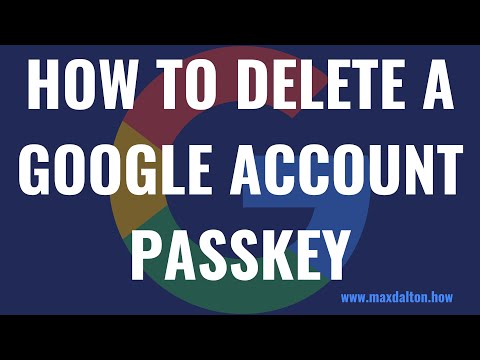Google mungkin adalah halaman utama lalai anda di Chrome, tetapi jika halaman utama anda berubah pada satu ketika, anda mungkin ingin mengetahui cara mengubahnya kembali. Sebagai alternatif, anda mungkin juga mencari cara untuk menjadikan Google sebagai halaman Permulaan dan juga laman utama anda. Inilah yang perlu anda ketahui mengenai menetapkan Google sebagai pilihan anda untuk kedua-duanya.
Langkah-langkah
Kaedah 1 dari 3: Menetapkan Google sebagai Halaman Utama Anda dan Mengaktifkan Butang Utama

Langkah 1. Klik pada ikon menu Chrome
Melakukannya akan menyebabkan menu drop-down muncul.
Ikon menu adalah butang kecil dengan tiga garis mendatar. Anda boleh menemuinya di sudut kanan atas skrin penyemak imbas, betul-betul di bawah "x."

Langkah 2. Pilih Tetapan dari senarai juntai bawah
Setelah anda mengklik pilihan ini, halaman "Tetapan" akan terbuka di tab baru.
Jika anda memilih pilihan ini dengan halaman kosong atau tab kosong saat ini terbuka, halaman "Tetapan" akan terbuka di tab saat ini

Langkah 3. Tandakan kotak di sebelah butang Tunjukkan Laman Utama
Pilihan ini muncul di bawah bahagian "Penampilan" pada halaman "Tetapan".
Mengklik kotak ini secara automatik akan menyebabkan ikon "Rumah" muncul di sebelah kiri bar alamat

Langkah 4. Klik pada pautan Tukar di sebelah URL halaman utama, jika perlu
Biasanya, Google akan ditetapkan sebagai halaman utama anda secara lalai. Namun, jika tidak, pilih pilihan "Ubah" yang ditampilkan di sebelah kanan URL halaman utama semasa.
- Kotak dialog "Halaman Utama" yang berasingan akan muncul apabila anda melakukan ini.
- Sekiranya Google sudah ditetapkan sebagai halaman utama anda, tidak perlu tindakan selanjutnya.

Langkah 5. Tandakan Buka halaman ini
Pembukaan ini adalah yang kedua tersedia untuk anda.
Pilihan pertama, "Gunakan halaman Tab Baru," akan menjadikan halaman kosong sebagai halaman utama anda

Langkah 6. Taipkan URL Google
Di kotak di sebelah "Buka halaman ini", ketik:

Langkah 7. Klik pada butang OK
Melakukannya akan menyimpan tetapan laman utama anda dan menutup kotak dialog.
Anda akan dikembalikan ke halaman "Tetapan", tetapi tidak perlu dilakukan tindakan tambahan dari halaman ini
Kaedah 2 dari 3: Menetapkan Google sebagai Lalai Permulaan Anda

Langkah 1. Klik pada ikon menu Chrome
Setelah anda mengklik ikon ini, menu drop-down akan muncul, dari mana anda dapat mengakses pelbagai pilihan Chrome.
Ikon menu kelihatan seperti butang kecil dengan tiga garis mendatar disusun bersama. Ia terletak di sudut kanan atas penyemak imbas, di bawah "x."

Langkah 2. Pilih Tetapan dari senarai juntai bawah
Mengklik pada pilihan ini akan menyebabkan halaman "Tetapan" terbuka di tab baru.
Sekiranya tab semasa anda adalah halaman kosong, halaman "Tetapan" akan terbuka di tab anda sekarang dan bukannya yang baru

Langkah 3. Periksa Buka halaman tertentu atau sekumpulan halaman
Pilihan ini muncul di bawah bahagian "Pada permulaan" halaman "Tetapan" anda.
Pilihan permulaan anda yang lain termasuk "Buka halaman Tab Baru", yang akan membuka halaman kosong sebaik sahaja Chrome dimulakan, dan "Teruskan dari tempat saya tinggalkan," yang akan membuka tab yang masih terbuka di akhir bahagian penyemakan imbas terakhir anda

Langkah 4. Klik pada pautan Tetapkan halaman
Pilihan ini muncul di sebelah kanan pilihan "Buka halaman atau kumpulan halaman tertentu".
Mengklik pada pautan ini akan menyebabkan kotak dialog "Halaman permulaan" terpisah

Langkah 5. Masukkan URL Google
Ketik URL di kotak teks ke label "Tambahkan halaman baru".
URL Google adalah:

Langkah 6. Klik pada butang OK
Mengklik butang ini menutup kotak dialog dan menyimpan tetapan halaman permulaan anda.
Anda akan dikembalikan ke halaman "Tetapan", tetapi tidak diperlukan tindakan lebih lanjut
Kaedah 3 dari 3: Menetapkan Google sebagai Lalai Permulaan Anda dengan Google Sudah Dibuka

Langkah 1. Klik pada ikon menu Chrome
Dengan halaman utama Google sudah terbuka, klik pada ikon, menghasilkan menu drop-down dengan pelbagai pilihan.
- Ikon menu adalah butang kecil dengan tiga garis mendatar. Anda boleh mendapatkannya di bawah "x" di sudut kanan atas penyemak imbas anda.
- Pastikan halaman permulaan Google sudah dibuka. Kaedah ini hanya akan berfungsi jika Google sedang dibuka di penyemak imbas anda semasa anda menjalani proses tersebut.

Langkah 2. Pilih Tetapan dari senarai juntai bawah
Halaman "Tetapan" akan terbuka di tab baru sebagai hasilnya.
Jangan tutup tab Google

Langkah 3. Periksa Buka halaman tertentu atau sekumpulan halaman
Pilihan ini muncul di bawah bahagian "Pada permulaan" halaman "Tetapan" anda.
Pilihan permulaan anda yang lain termasuk "Buka halaman Tab Baru", yang akan membuka halaman kosong sebaik sahaja Chrome dimulakan, dan "Teruskan dari tempat saya tinggalkan," yang akan membuka tab yang masih terbuka pada akhir bahagian penyemakan imbas terakhir anda

Langkah 4. Klik pada pautan Tetapkan halaman
Pilihan ini muncul di sebelah kanan pilihan "Buka halaman atau kumpulan halaman tertentu".
Mengklik pada pautan ini akan menyebabkan kotak dialog "Halaman permulaan" terpisah

Langkah 5. Klik pada butang Gunakan halaman semasa
Apabila anda melakukan ini, daftar semua halaman yang sedang dibuka akan muncul di dalam kotak dialog "Halaman permulaan".
Senarai akan menunjukkan nama laman web dan URL laman web

Langkah 6. Batalkan pilihan halaman yang tidak anda mahukan
Sekiranya anda mempunyai halaman atau tab lain yang sedang dibuka, halaman tersebut akan muncul dalam senarai dan juga Google dan mesti dibatalkan pilihannya.
- Arahkan kursor anda di sebelah kanan kotak dialog, betul-betul di sebelah halaman web yang ingin anda alih keluar. Tanda “x” akan muncul.
- Klik pada "x" untuk membuang halaman.
- Terus membuang halaman sehingga hanya Google yang tinggal.

Langkah 7. Klik pada butang OK
Melakukannya akan menyimpan tetapan permulaan anda dan menutup kotak dialog "Halaman permulaan".